Outlook에서 외부 태그를 제거하려면 다음 간단한 단계를 적용하세요.
- Microsoft Outlook 이메일에 첨부된 외부 태그/레이블은 해당 이메일이 조직 내에서 발송된 것이 아님을 사용자에게 경고하기 위한 것입니다.
- 관리 권한을 통해 이메일을 제외하면 메일에서 외부 태그가 제거되어야 합니다.
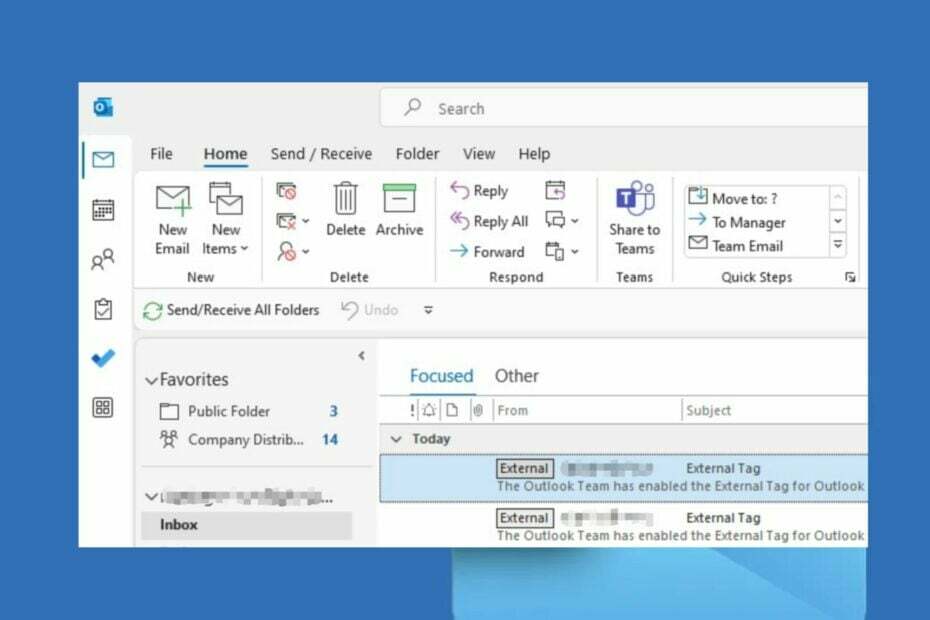
- 단일 받은 편지함에서 모든 이메일을 관리하세요
- 인기 앱(Facebook, Todoist, LinkedIn, Dropbox 등)을 쉽게 통합할 수 있습니다.
- 단일 환경에서 모든 연락처에 액세스
- 오류 및 이메일 데이터 손실 제거
쉽고 아름다운 이메일
최근에는 네트워크 외부의 전자 메일이 [EXTERNAL] 태그 또는 레이블이 붙은 Outlook으로 들어올 수 있습니다. 이는 이메일이 외부 수신자로부터 온 것임을 나타냅니다.
그러나 일부 사용자는 레이블을 싫어하므로 Outlook에서 외부 태그를 제거하는 방법을 알고 싶어합니다. 마찬가지로 사용자가 신고합니다. 이름을 확인할 수 없습니다 오류 Outlook에서 발생합니다.
Outlook에 외부 태그가 표시되는 이유는 무엇입니까?
일부가 있습니다 이메일 보안 위협 걱정하셔야 합니다. 사기꾼은 수신자의 정보나 돈을 훔치기 위해 악의적이거나 악의적인 이메일을 보냅니다.
따라서 외부 이메일 태그는 사용자가 피싱, 스팸 및 기타 악성 이메일과 같은 위협을 식별하는 데 도움이 되는 필수적인 보안 조치입니다.
내 이메일에 외부라고 표시되는 이유는 무엇입니까?
그러나 다음에 부착된 외부 태그나 라벨은 마이크로소프트 아웃룩 이메일 이는 해당 이메일이 조직 내에서 발송된 것이 아님을 사용자에게 경고하는 것입니다. 따라서 관리자가 잠재적으로 위험하거나 유해한 이메일을 추적하고 식별하는 데 도움이 됩니다.
또한 외부 태그나 레이블이 있는 모든 Outlook 이메일이 의심스럽거나 악의적인 것은 아닙니다.
외부 태그의 개념은 사용자에게 다음을 요청하는 것입니다. 첨부파일을 다운로드하기 전에 보낸 사람의 진위 여부를 확인하세요 메일에서. 또한 메일의 링크를 열기 전에 보낸 사람을 확인해야 합니다.
Outlook에서 외부 태그를 어떻게 제거하나요?
- 마우스 왼쪽 버튼을 클릭하세요. 시작 버튼, 유형 파워셸을 클릭하고 관리자 권한으로 실행하세요.

- 딸깍 하는 소리 예 에 사용자 계정 컨트롤 즉각적인.
- 다음 줄을 입력하고 누르십시오. 입력하다:
Set-ExternalInOutlook -Enabled $false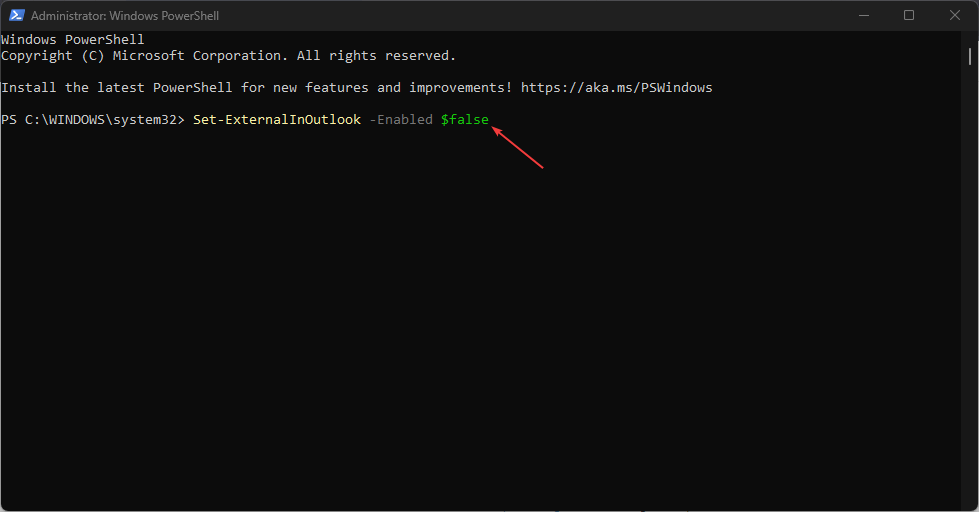
- PC를 다시 시작하고 외부 이메일 태그 또는 라벨이 계속 나타나는지 확인하세요.
태그가 사라지는 데 최대 24시간이 걸릴 수 있으며, 기간은 이메일의 양에 따라 달라질 수 있습니다.
다음과 같은 경우 어떻게 해야 하는지 확인하세요. Windows PowerShell 작동이 중지됩니다. 위의 단계를 실행할 때.
2. 외부 태그 지정에서 특정 이메일 주소 또는 도메인 제외
- 마우스 왼쪽 버튼을 클릭하세요. 시작 버튼, 유형 파워셸을 클릭하고 관리자 권한으로 실행하세요.

- 딸깍 하는 소리 예 에 사용자 계정 컨트롤 즉각적인.
- 다음 줄을 입력하고 누르십시오. 입력하다:
Set-ExternalInOutlook –AllowList "********.com"
- 위 명령의 *** 항목에 제외하려는 우편 주소를 입력합니다.
- PC를 다시 시작하고 제외가 작동하는지 확인하세요.
사용자는 위 명령을 사용하여 최대 30개의 이메일을 제외할 수 있습니다(각 메일 끝에 쉼표 추가).
- Outlook에서 피싱 이메일을 신고하는 방법
- Outlook에서 기본 브라우저를 빠르게 변경하는 방법
- Hotmail에서 Outlook으로 이메일을 마이그레이션하는 방법
Outlook에서 외부 태그를 어떻게 추가하나요?
- 마우스 왼쪽 버튼을 클릭하세요. 시작 버튼, 유형 파워셸을 클릭하고 관리자 권한으로 실행하세요.

- 딸깍 하는 소리 예 에 사용자 계정 컨트롤 즉각적인.
- 다음 줄을 입력하고 누르십시오. 입력하다:
Set-ExternalInOutlook -Enabled $true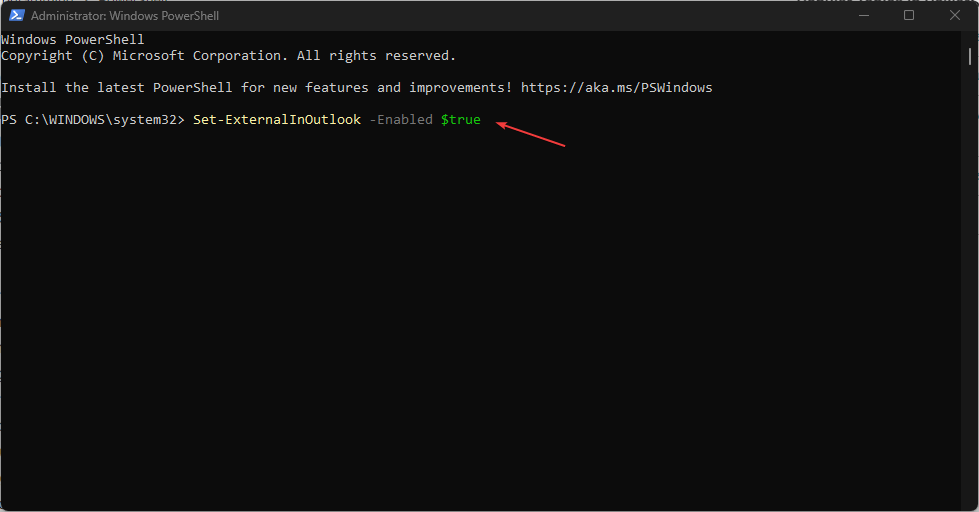
- PC를 다시 시작하고 24~48시간 후에 Outlook을 확인하여 외부 경고 태그 또는 레이블이 나타나는지 확인하세요.
Outlook 외부 태그가 없는 사용자는 해당 태그를 Outlook 앱에 추가할 수 있습니다. 외부 이메일 경고를 활성화한 후 Outlook에 표시되는 데 최대 48시간이 걸릴 수 있습니다.
결론적으로 다음 기사를 참조할 수 있습니다. Outlook 2016을 열 때 충돌이 발생하는 문제를 해결하는 방법 문제가 발생하면.
이제 Outlook에서 외부 태그를 끄는 방법과 프로세스에 대한 모든 것을 알게 되기를 바랍니다.
또한 수정에 대한 가이드를 확인할 수도 있습니다. Outlook이 서버 및 Gmail에 연결되지 않음 윈도우 11에서.
추가 질문이나 제안 사항이 있으면 댓글 섹션에 남겨주세요.


